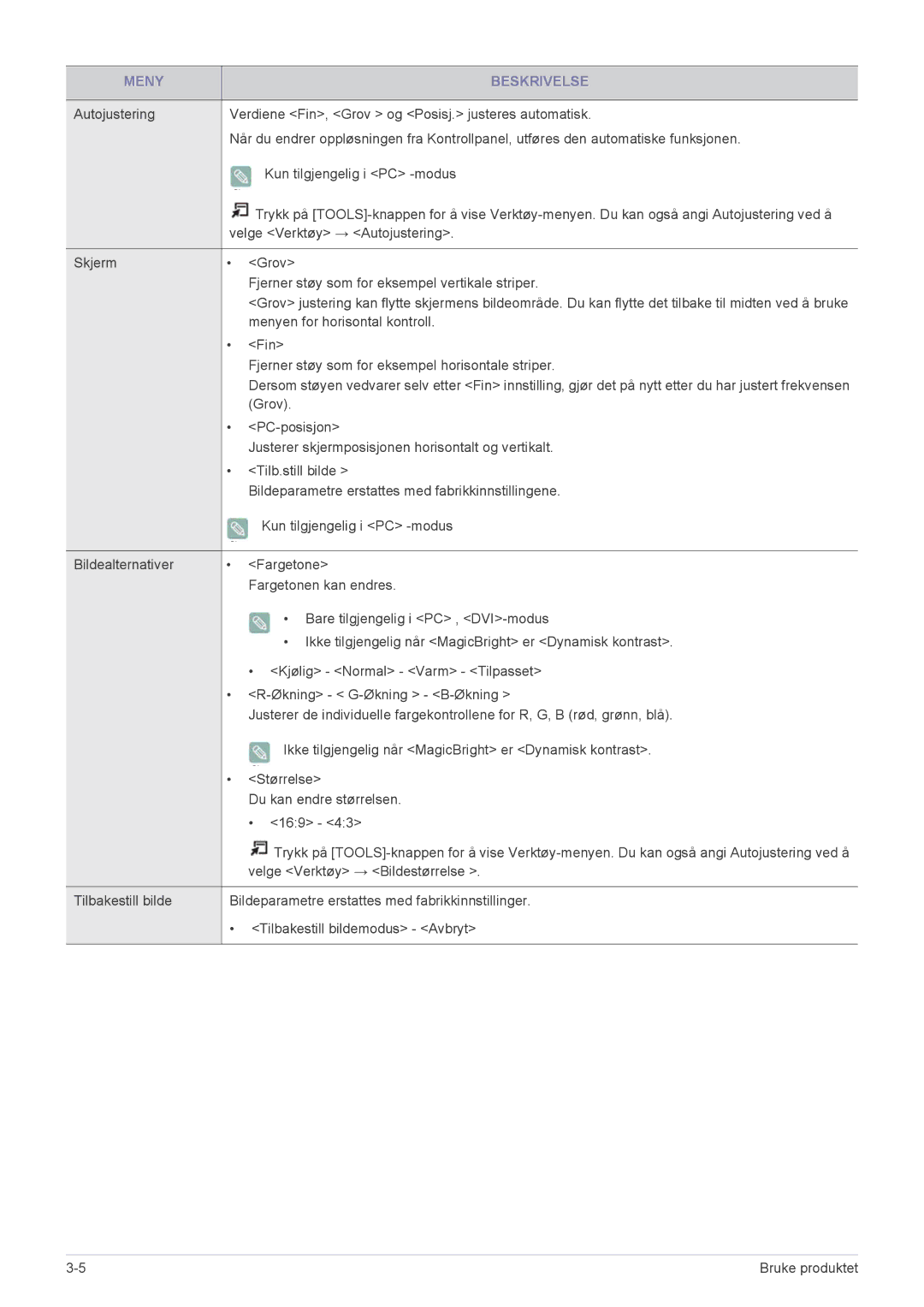MENY | BESKRIVELSE |
|
|
Autojustering | Verdiene <Fin>, <Grov > og <Posisj.> justeres automatisk. |
| Når du endrer oppløsningen fra Kontrollpanel, utføres den automatiske funksjonen. |
| Kun tilgjengelig i <PC> |
![]() Trykk på
Trykk på
Skjerm | • | <Grov> |
|
| Fjerner støy som for eksempel vertikale striper. |
|
| <Grov> justering kan flytte skjermens bildeområde. Du kan flytte det tilbake til midten ved å bruke |
|
| menyen for horisontal kontroll. |
| • | <Fin> |
|
| Fjerner støy som for eksempel horisontale striper. |
|
| Dersom støyen vedvarer selv etter <Fin> innstilling, gjør det på nytt etter du har justert frekvensen |
|
| (Grov). |
| • | |
|
| Justerer skjermposisjonen horisontalt og vertikalt. |
| • | <Tilb.still bilde > |
|
| Bildeparametre erstattes med fabrikkinnstillingene. |
|
| Kun tilgjengelig i <PC> |
|
|
|
Bildealternativer | • | <Fargetone> |
|
| Fargetonen kan endres. |
|
| • Bare tilgjengelig i <PC> , |
|
| • Ikke tilgjengelig når <MagicBright> er <Dynamisk kontrast>. |
|
| • <Kjølig> - <Normal> - <Varm> - <Tilpasset> |
| • | |
|
| Justerer de individuelle fargekontrollene for R, G, B (rød, grønn, blå). |
Ikke tilgjengelig når <MagicBright> er <Dynamisk kontrast>.
•<Størrelse>
Du kan endre størrelsen.
• <16:9> - <4:3>
![]() Trykk på
Trykk på
Tilbakestill bilde | Bildeparametre erstattes med fabrikkinnstillinger. |
| • <Tilbakestill bildemodus> - <Avbryt> |
Bruke produktet |